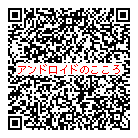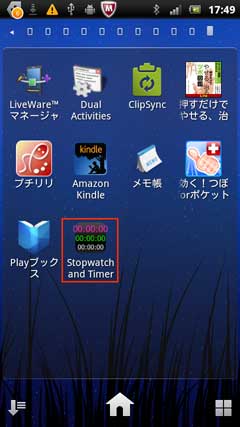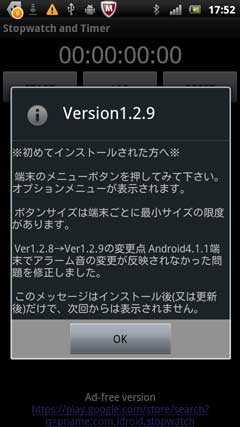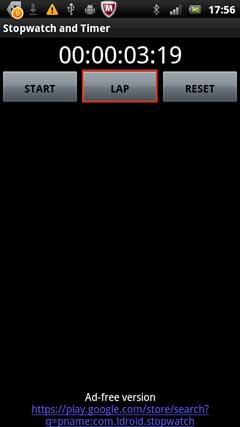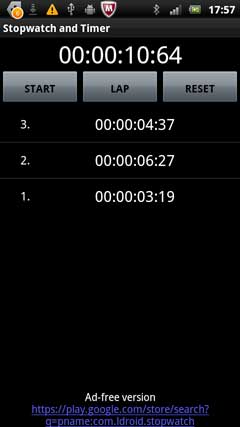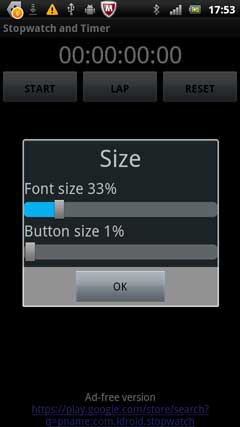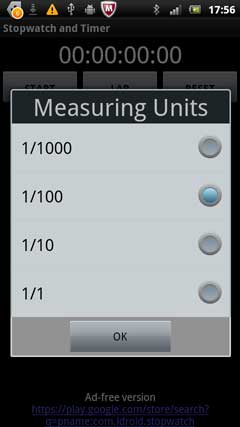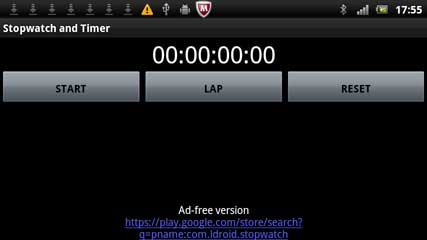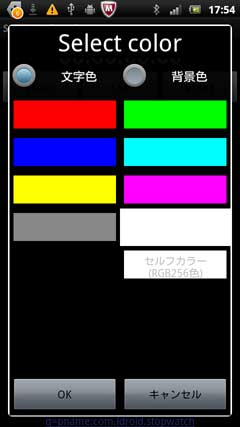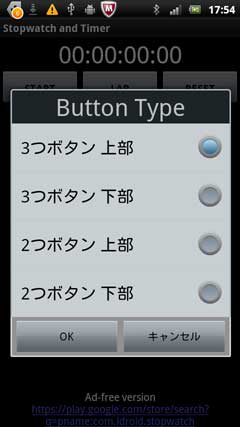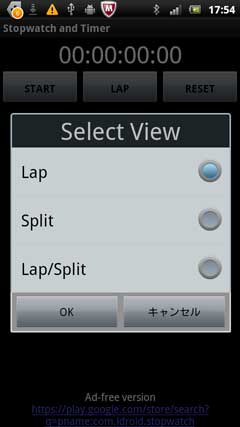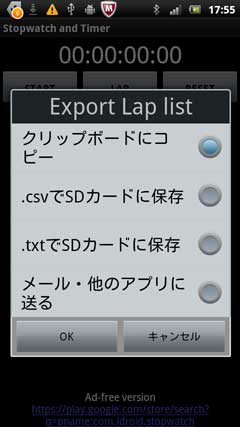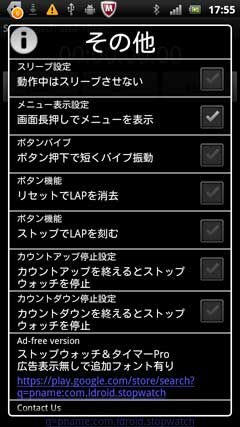「PinBoo」
○×をスマホで


「PinBoo」をタップします。

起動中の画面です。

メイン画面です。「○」をタップでピンポン、「×」をタップでブブーと言う音が鳴ります。右上のアイコンをタップします。

2番目のパターンです。音が変わります。 3番目のパターンです。


4番目は「Yes」、「No」としゃべります。 5番目のパターンです。左上のアイコンをタップしました。



以上
「○」「×」をタップして、音で気持ちを伝えます。
5種類のパターンがあります。
私が現在作成中のアプリとプログラム内容は似ていると思いました。
デザインと音源があれば同様のアプリは作成可能な状況まで進行中です。
今日はSQLiteを勉強中です。
-------------------------------------------------------------------------------------------------------------
iPadmini のサポート用に色々なツールを探し回っていたら、すごく良いソフトを見つけました。
絶対にお勧めです!!
「i-FunBox」です。
ダウンロードは http://i-funbox.softonic.jp/download から入手できます。
ここの場所は、色々な広告がある所なので注意して入手してください。
画面を良くさがして行くと「i-FunBoxの作者サイトからダウンロード」と言うのが、非常に分かり難い所にありますので、そこをクリックします。

パソコンとiPadMiniをUSBケーブルで接続して「i-FunBox」を起動します。
左上の「iFunbox Classic」タブから任意にクリックします。
今回はカメラの画像をパソコンに取り込みますので、「カメラ」をクリックして表示された右側のファイルの上で右クリックします。
「PCへコピー」を選択すると保存場所の要求がきますので、任意にフォルダを指定して「保存」をクリックするとダウンロードされます。
iPad用に便利なファイルマネージャーを探していて、偶然に見つけました。
是非ご利用ください。(iTunesで出来ない事がいっぱいできます)

○×をスマホで


「PinBoo」をタップします。

起動中の画面です。

メイン画面です。「○」をタップでピンポン、「×」をタップでブブーと言う音が鳴ります。右上のアイコンをタップします。

2番目のパターンです。音が変わります。 3番目のパターンです。


4番目は「Yes」、「No」としゃべります。 5番目のパターンです。左上のアイコンをタップしました。



以上
「○」「×」をタップして、音で気持ちを伝えます。
5種類のパターンがあります。
私が現在作成中のアプリとプログラム内容は似ていると思いました。
デザインと音源があれば同様のアプリは作成可能な状況まで進行中です。
今日はSQLiteを勉強中です。
-------------------------------------------------------------------------------------------------------------
iPadmini のサポート用に色々なツールを探し回っていたら、すごく良いソフトを見つけました。
絶対にお勧めです!!
「i-FunBox」です。
ダウンロードは http://i-funbox.softonic.jp/download から入手できます。
ここの場所は、色々な広告がある所なので注意して入手してください。
画面を良くさがして行くと「i-FunBoxの作者サイトからダウンロード」と言うのが、非常に分かり難い所にありますので、そこをクリックします。

パソコンとiPadMiniをUSBケーブルで接続して「i-FunBox」を起動します。
左上の「iFunbox Classic」タブから任意にクリックします。
今回はカメラの画像をパソコンに取り込みますので、「カメラ」をクリックして表示された右側のファイルの上で右クリックします。
「PCへコピー」を選択すると保存場所の要求がきますので、任意にフォルダを指定して「保存」をクリックするとダウンロードされます。
iPad用に便利なファイルマネージャーを探していて、偶然に見つけました。
是非ご利用ください。(iTunesで出来ない事がいっぱいできます)




































 より「日記設定」をタップ。
より「日記設定」をタップ。








 は働きません。
は働きません。
















































































 から「現在動作中のアプリをチェック」をタップします。
から「現在動作中のアプリをチェック」をタップします。



 で次のアプリになります。 同様の操作を繰り返して行きます。
で次のアプリになります。 同様の操作を繰り返して行きます。
































































 をタップします。
をタップします。

















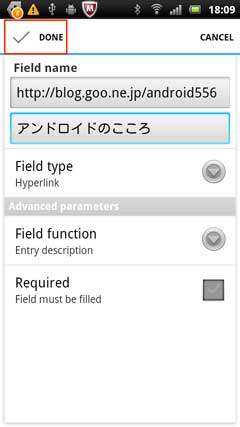


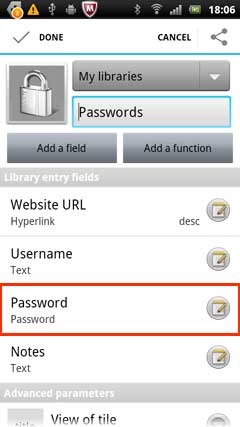





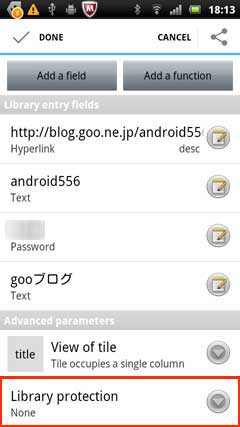




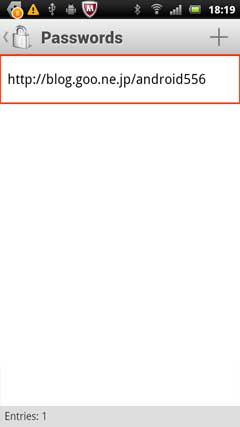




















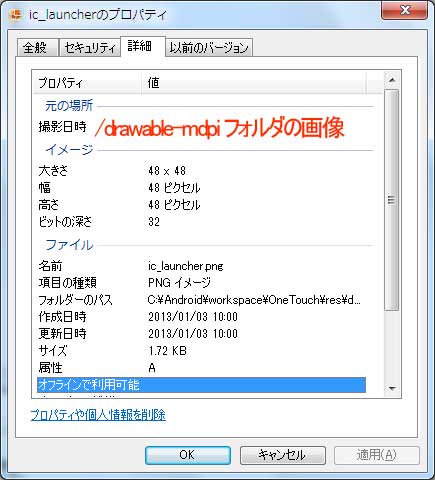



















 より「About」をタップしました。
より「About」をタップしました。
























 から「全一覧表示」をタップ。
から「全一覧表示」をタップ。